
É possível AirDrop do PC para o iPhone? Como transferir entre eles?

AirDrop é um potente aplicativo da Apple que permite que seus usuários compartilhem dados entre iPhones, Mace iPads. No entanto, apenas algumas pessoas usam Mac computadores. Como você pode transferir dados de um iPhone para o seu computador Windows ou vice-versa? Você pode AirDrop arquivos entre um iPhone e Windows? Neste artigo, criamos um guia detalhado sobre se você pode AirDrop do PC para o iPhone ou vice-versa e as alternativas disponíveis. Continue a leitura para saber mais!
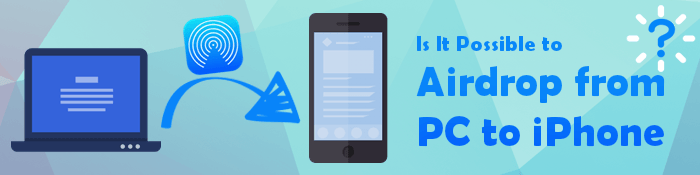
É fácil AirDrop de Mac para iPhone, uma vez que ambos os dispositivos são produtos Apple. Veja como fazer isso:
Passo 1. Configure o AirDrop no Mac e no iPhone e clique no botão de compartilhamento.
No iPhone:
Em Mac:
Passo 2. Arraste & solte os arquivos que você deseja transferir do Mac para o iPhone para o destinatário da imagem e pressione Enviar.

Não. O AirDrop é um serviço de iOS gratuito que fornece uma maneira impecável de compartilhar dados entre dois dispositivos. Infelizmente, a Apple mantém seus serviços exclusivamente para seus dispositivos, como iPhones, iPads e Macs. Você só pode usar o AirDrop para compartilhar arquivos entre dispositivos Apple. Como tal, você não pode AirDrop de um computador Windows para um iPhone através do método tradicional.
No entanto, isso significa que você não pode transferir arquivos de um iPhone para um computador Windows ou vice-versa? Não, há várias maneiras. Passe para a próxima parte e saiba mais.
Veja também:
Como transferir vídeos grandes do iPhone para o PC? Experimente 8 métodos aqui
Como transferir arquivos do PC para o iPhone sem o iTunes - 6 maneiras
Existem vários métodos de transferência de arquivos entre Windows computadores e iPhones. Veja abaixo alguns deles:
Uma das maneiras mais fáceis de compartilhar dados do seu computador Windows para um dispositivo iPhone ou vice-versa é usando um aplicativo de transferência de dados profissional. Existem muitos aplicativos iOS de transferência de dados, e escolher o melhor pode ser um desafio. Entre eles, Coolmuster iOS Assistant abre um precedente com capacidades inigualáveis. Esta aplicação é projetada principalmente para transferir dados entre dispositivos iOS e entre computadores iOS e Windows/Mac.
Coolmuster iOS Assistant é um aplicativo de transferência de dados iOS super rápido, altamente confiável e seguro. Além de ser um potente aplicativo de transferência de dados, ele permite que os usuários gerenciem os dados de seu iPhone editando, excluindo e adicionando. Esta aplicação incomparável suporta todos os dispositivos iOS , incluindo os mais recentes. Além disso, o aplicativo tem uma interface amigável que o torna facilmente utilizável, mesmo por usuários de computador novatos.
Coolmuster iOS Assistant aplicativo deve ser sua opção se você estiver procurando o melhor aplicativo de transferência de dados. Ele tem sido usado por milhões em todo o mundo, e seus usuários atestaram sua confiabilidade.
Veja abaixo alguns dos destaques do aplicativo:
Abaixo está um guia passo-a-passo sobre como transferir dados do PC para o iPhone usando Coolmuster iOS Assistant:
01Inicie o procedimento navegando até o site oficial do aplicativo. Baixe o aplicativo certo para o seu Windows ou computador Mac e instale e inicie o aplicativo em seu computador.
02Use um cabo USB funcional para vincular o iPhone ao computador e toque no botão Confiar abaixo das mensagens pop-up Confiar neste computador.

03Selecione o tipo de dados que deseja transferir no painel esquerdo. Por exemplo, clique na pasta Livros e mova para a pasta onde você deseja salvar os arquivos.

04Escolha os livros que deseja transferir do computador e clique no botão Abrir . Fazer isso irá mover todos os livros selecionados do seu PC para o seu iPhone.
O iTunes é um aplicativo de iOS gratuito adequado para compartilhar dados entre dispositivos Windows e iPhone por meio de uma conexão com fio. O aplicativo requer que você conecte o iPhone e o computador Windows usando um cabo USB para permitir o compartilhamento de dados entre os gadgets. Além disso, o iTunes suporta recursos poderosos, como backup de dados do iPhone, restauração de iPhones, atualização de dispositivos iOS , reprodução de músicas do iPhone em um PC e muito mais.
Veja abaixo como compartilhar dados entre um iPhone e Windows computador:
Passo 1. Comece o procedimento baixando e instalando o aplicativo em seu PC. Se ele já tiver sido instalado, certifique-se de tê-lo atualizado. Depois, inicie o aplicativo iTunes e passe para a próxima etapa.
Passo 2. Use um cabo de iluminação para conectar o iPhone ao computador. Aceite os pop-ups de conexões no seu iPhone para estabelecer uma conexão de trabalho.
Passo 3. Clique no botão iPhone no canto superior esquerdo da interface do iTunes. Escolha o conteúdo que deseja sincronizar na barra lateral esquerda.

Passo 4. Marque o botão da caixa de seleção sincronizar e escolha os itens que deseja sincronizar. Repita as etapas 3 e 4 para todos os dados que você deseja sincronizar. Você pode verificar o espaço livre na parte inferior da barra de janelas do seu dispositivo.

Passo 5. O iTunes sincronizará seu dispositivo automaticamente sempre que você conectá-lo a um computador.
Passo 6. Clique no botão Aplicar quando estiver pronto para sincronizar.
Você também pode obter seus arquivos no iPhone de um computador Windows usando serviços de nuvem. Usaremos o iCloud, por exemplo. Você pode usar outros serviços, como Google Drive ou Dropbox.
Veja como usar o iCloud para compartilhar arquivos entre Windows e iPhone:
Passo 1. Aceda a iCloud.com no PC e inicie sessão na sua conta do iCloud utilizando o seu ID Apple.
Passo 2. Toque no ícone Carregar e, em seguida, selecione os arquivos a serem transferidos do PC para o iPhone.

Passo 3. Abra Ajustes no iPhone e pressione [seu nome] e a opção iCloud . Escolha iCloud Drive.
Passo 4. Abra o aplicativo Arquivos , clique em Procurar e, em seguida, na opção iCloud Drive . Todos os seus dados serão transferidos do seu PC para o seu iPhone.
Leia mais:
Como transferir dados do iPhone para o laptop? (6 Maneiras Comprovadas)
Como AirDrop do iPhone para PC Windows 11/10/8/7 em seis maneiras práticas?
Agora você entende como AirDrop de Windows para iPhone. Escolha um dos métodos acima e transfira seus arquivos de um computador para um dispositivo iOS. No entanto, recomendamos que você use o aplicativo Coolmuster iOS Assistant, pois é rápido, confiável e seguro.
Artigos relacionados:
iMagic Unleashed: Como transferir vídeos do iPhone para Mac com facilidade
Várias maneiras de conectar o iPhone ao computador Mac
[RESOLVIDO] Como importar vídeos do iPhone para o iMovie Breezily?
Como compartilhar fotos do iPhone via e-mail - Guia detalhado
Como fazer backup do iPhone 14/13/12/11/X/8 Plus / 8 de maneiras diferentes?
Como sincronizar contatos do Mac para o iPhone com 4 maneiras simples (leitura obrigatória)